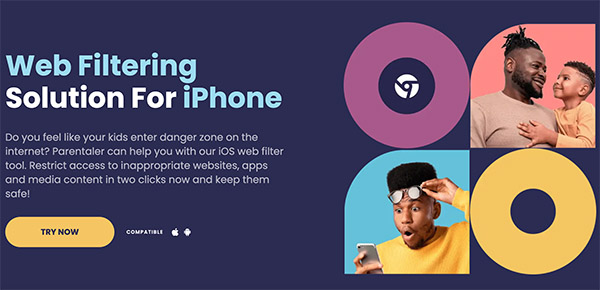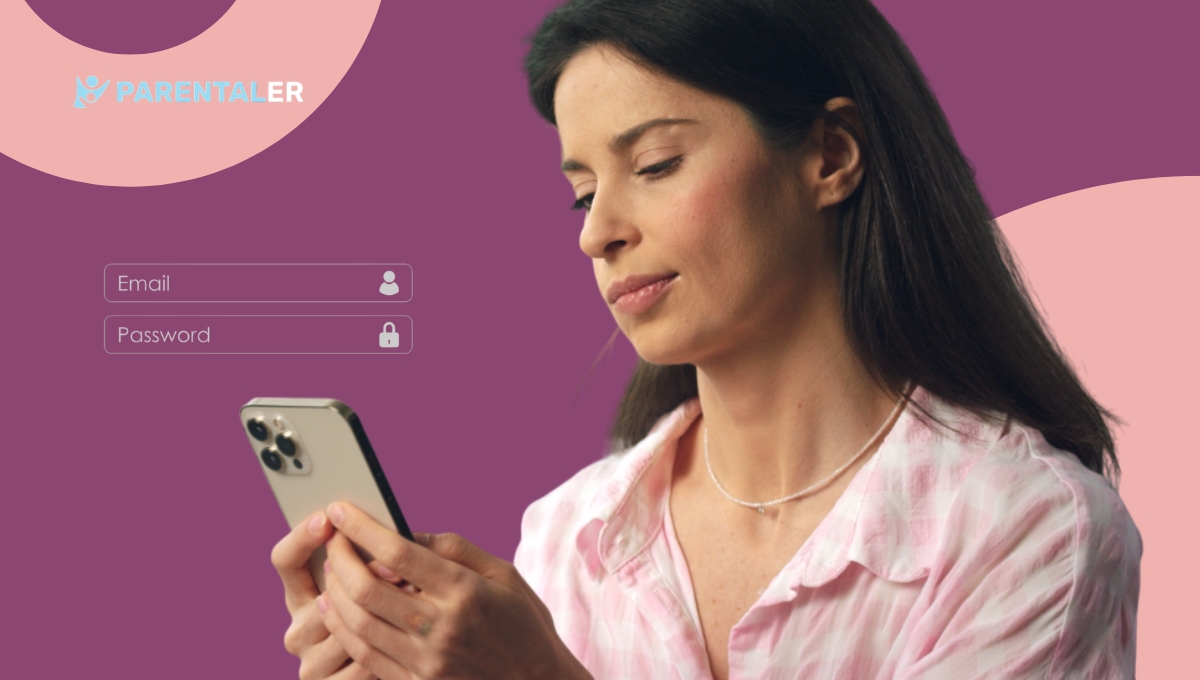
A statisztikák szerint, 69% a tizenévesek által látogatott felnőtt tartalmak száma okostelefonon tekintették meg. Manapság az ilyen típusú anyagokhoz egyszerűen hozzá lehet férni, még akkor is, ha a nézők okostelefonos gyerekek. Ekkor kezd el azon gondolkodni, hogyan lehet blokkolni a weboldalakat iPhone-on képernyőidő nélkül.
Szerencsére van néhány módszer, amellyel könnyen korlátozhatja az internet bizonyos szegleteihez való hozzáférést. Nézzünk meg négy módszert, amelyekkel biztonságban tarthatja gyermekeit.
Blokkolhat egy webhelyet iPhone-on?
Igen, a weboldalak blokkolása iPhone-on lehetséges néhány tipp és trükk segítségével. Ezt különböző helyzetekben lehet megtenni, például a felnőtt tartalmak, káros tartalmak vagy olyan webhelyek blokkolása, amelyek egyébként elvonják a figyelmét Öntől vagy valaki mástól.
Az iOS bevezetett néhány olyan funkciót, amelyekkel túl sok gond nélkül korlátozhatja a weboldalakat az iPhone-on. A natív eszközök létezése ellenére azonban az iOS-en kívüli, harmadik féltől származó alkalmazások és beállítások nagyobb ellenőrzést biztosíthatnak.
Manapság a gyerekek és a tinédzserek nagyon jól ismerik a technológiát, így megtalálják a módját, hogy átjussanak az Ön által bevezetett biztonsági beállításokon. Néhány alternatív lehetőséggel Ön nyugodtabb lehet, míg a tinédzser távol marad a nem megfelelő tartalmaktól.
Hogyan lehet blokkolni egy webhelyet iPhone-on?
Amikor a gyerekeim megkapták az első iPhone-jukat, nagyon aggódtam amiatt, hogy mit fognak látni az interneten. Néha felnőtt tartalmak kerülhetnek valakinek az útjába anélkül is, hogy ők kérnék.
Ettől próbáltam megvédeni őket, ezért már egy ideje azon gondolkodtam, hogyan lehet blokkolni a rossz weboldalakat az iPhone-on. Íme a legjobb módszerek, amelyek a legjobban beváltak:
Rossz webhelyek blokkolása iPhone-on az Parentaler segítségével
Az Parentaler a legjobb alkalmazás minden aggódó szülő számára, aki be akarja tiltani a weboldalakat az iPhone-on. Ez az a fajta program, amely távolról hozzáférést biztosít gyermeke telefonjához, így nem kell állandóan elvennie a fizikai készüléket a gyerektől.
Ez egy szülői felügyeleti alkalmazás, amely biztonságban tartja gyermekeit, mivel lehetővé teszi a böngészési előzmények megtekintését, de a hívások, üzenetek, közösségi média, fényképek, videók és egyéb adatok megtekintését is.
A felnőtt tartalomblokkoló funkció a leghasznosabb. Segítségével ellenőrizheti gyermeke internetes tevékenységét és azt, hogy milyen oldalakat látogat. Lehetővé teszi a pornóoldalak távoli blokkolását is. Ugyanakkor más típusú felnőtt webhelyeket is blokkolhat, például az erőszakos tartalmakat megosztó platformokat.
Hogyan lehet letiltani a weboldalakat az iPhone-on az Parentaler segítségével?
Ha az Parentaler segítségével szeretne blokkolni egy webhelyet az iPhone-on, a folyamat nagyon egyszerű. Nem kell hozzá technikai szakértőnek lennie.
Az alábbi lépéseken kell végigmennie ahhoz, hogy sikeresen blokkolja az összes olyan káros tartalmat, amelyet nem szeretné, hogy gyermekei lássanak:
1. lépés. Válaszoljon néhány gyors kérdésre az Parentaler számára, hogy testreszabhassa élményét. Ha a felnőtt webhelyek blokkolását szeretné, az Parentaler javasolhat néhány olyan funkciót, amely ezt lehetővé teszi.
2. lépés. Hozzon létre egy Parentaler-fiókot. Meg kell adnia nevét és e-mail címét, valamint néhány egyéb alapvető adatot.
3. lépés. Válassza ki az igényeinek megfelelő Parentaler csomagot. Választhat egy 3 hónapos vagy egy éves tervet.
4. lépés. Ha ezzel megvagy, az Parentaler elküld néhány utasítást arra vonatkozóan, hogyan telepítheted az alkalmazást a gyermeked készülékére.
5. lépés. Az alkalmazás ellenőrző tábláján megtekintheti gyermeke előzményeit, és letilthatja az egyes platformokhoz való hozzáférést.
Próbálja ki a DNS-szűrést

Egy másik jó módszer, amely segít, amikor megpróbálja kitalálni, hogyan lehet blokkolni a weboldalakat az iPhone-on, a DNS-szűrés. Ez úgy működik, hogy blokkolja a platformokat, és megváltoztatja a módot, ahogyan a készülék megtalálja őket. Előnye, hogy bármilyen böngészőn vagy alkalmazáson működik. Alkalmazható a privát böngészésre is.
Így állíthatja be a DNS-szűrést:
1. lépés. Menjen az iPhone beállításaihoz, és oldja fel a funkciót.
2. lépés. Koppintson a Wi-Fi menüpontra a vezeték nélküli hálózat beállításainak eléréséhez.
3. lépés. Csatlakozzon a Wi-Fi hálózathoz, amelyet módosítani fog.
4. lépés. Kattintson a kis "i" betűre a csatlakoztatott hálózat jobb oldalán. Ez további lehetőségeket nyit meg.
5. lépés. Az alábbiakban a DNS szekciót láthatja. Ez alapértelmezés szerint Automatikusra van állítva. Állítsa át "Kézi" beállításra.
6. lépés. Egyéni DNS-kiszolgálókat is megadhat. Az olyan szolgáltatások, mint az 1.1.03 működhetnek a káros tartalmak blokkolására.
7. lépés. Ha végzett, mentse a beállításokat, és zárja be a Wi-Fi menüt.
8. lépés. Próbáljon meg a böngésző segítségével korlátozni a kívánt weboldalakat. Az átirányított oldalnak hibát kell mutatnia, ha megfelelő DNS-konfigurációkkal rendelkezik.
Telepítse a BlockSite alkalmazást
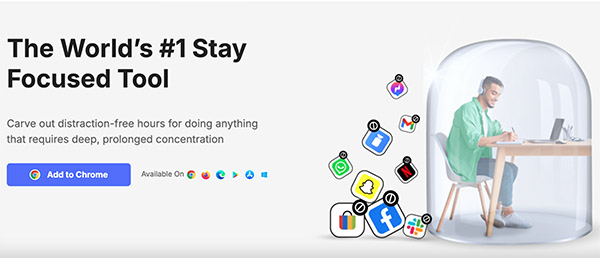
A BlockSite alkalmazás egy hatékony, harmadik féltől származó alkalmazás, amely megtanítja, hogyan blokkolhat bizonyos webhelyeket az iPhone-on Screen Time nélkül. Ez a szoftver lehetővé teszi, hogy bármely felhasználó blokkolja a káros vagy zavaró alkalmazásokat és webhelyeket. Szülőként használhatja szülői felügyeletre és termelékenységre, vagy a digitális detoxikálás módjaként.
Így telepítheti ezt az alkalmazást, és használhatja a weboldalak blokkolására:
1. lépés. Menjen az App Store-ba és telepítse a BlockSite-ot.
2. lépés. Válassza ki az értesítések és a VPN-beállítások engedélyezését.
3. lépés. A kezdőlapon válassza a "Valami blokkolása" lehetőséget.
4. lépés. Döntse el, hogy mely kategóriákat szeretné betiltani. A weboldalakat az URL-címük alapján is letilthatja.
5. lépés. Válassza ki a napot és az időszakot, amelyre a hozzáférést korlátozni kívánja.
Router-szintű korlátozások beállítása

Ha tartósan blokkolni szeretné a weboldalakat az iPhone-on, akkor komolyabb megközelítést alkalmazhat a router-szintű korlátozások beállításával. Ez a következőképpen működik:
A legtöbb modern útválasztó lehetővé teszi a webhelyek blokkolását a Safariban Screen Time nélkül, beépített webhelyblokkoló funkciókkal.
1. lépés. Nyissa meg a készülékén a webböngészőt.
2. lépés. Írja be a router IP-címét.
3. lépés. Jelentkezzen be, hogy hozzáférjen az útválasztó beállításaihoz.
4. lépés. Menjen az útválasztójához elérhető webhelyblokkoló eszközhöz.
5. lépés. Adja meg a blokkolni kívánt webhelyek URL-címét. Néhány útválasztó lehetővé teszi bizonyos kategóriák blokkolását is.
6. lépés. Minden változtatás mentése.
7. lépés. Indítsa újra az útválasztót a változások azonnali végrehajtásához.
A lényeg
Ha azon gondolkodott, hogyan blokkolhat weboldalakat az iPad-en Screen Time nélkül, örömmel fogja tudni, hogy számos lehetőség van. Használhatja a BlockSite-ot, a router-szintű korlátozásokat vagy a DNS-szűrést bizonyos online platformok blokkolásához.
Ha azonban a Screen Time nem blokkolja a webhelyeket, a legjobb megoldás az Parentaler. Ez a program kiváló szülői felügyeleti funkciókat kínál. Lehetővé teszi például, hogy ellenőrizze valaki előzményeit, és akár meg is tilthatja a hozzáférést bizonyos platformokhoz. Ez nyugalmat nyújt, és biztosítja, hogy gyermeke mindig biztonságban legyen.